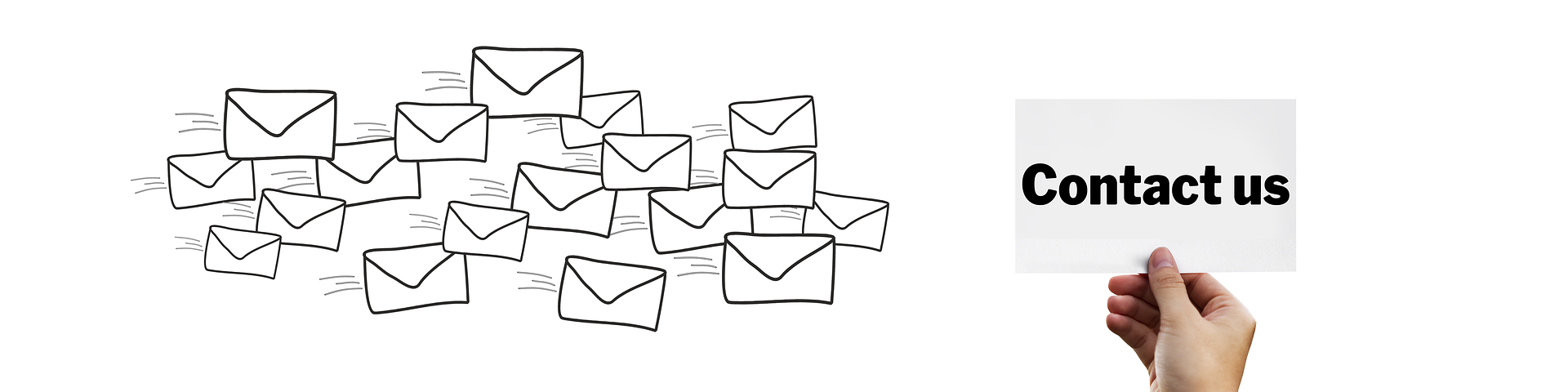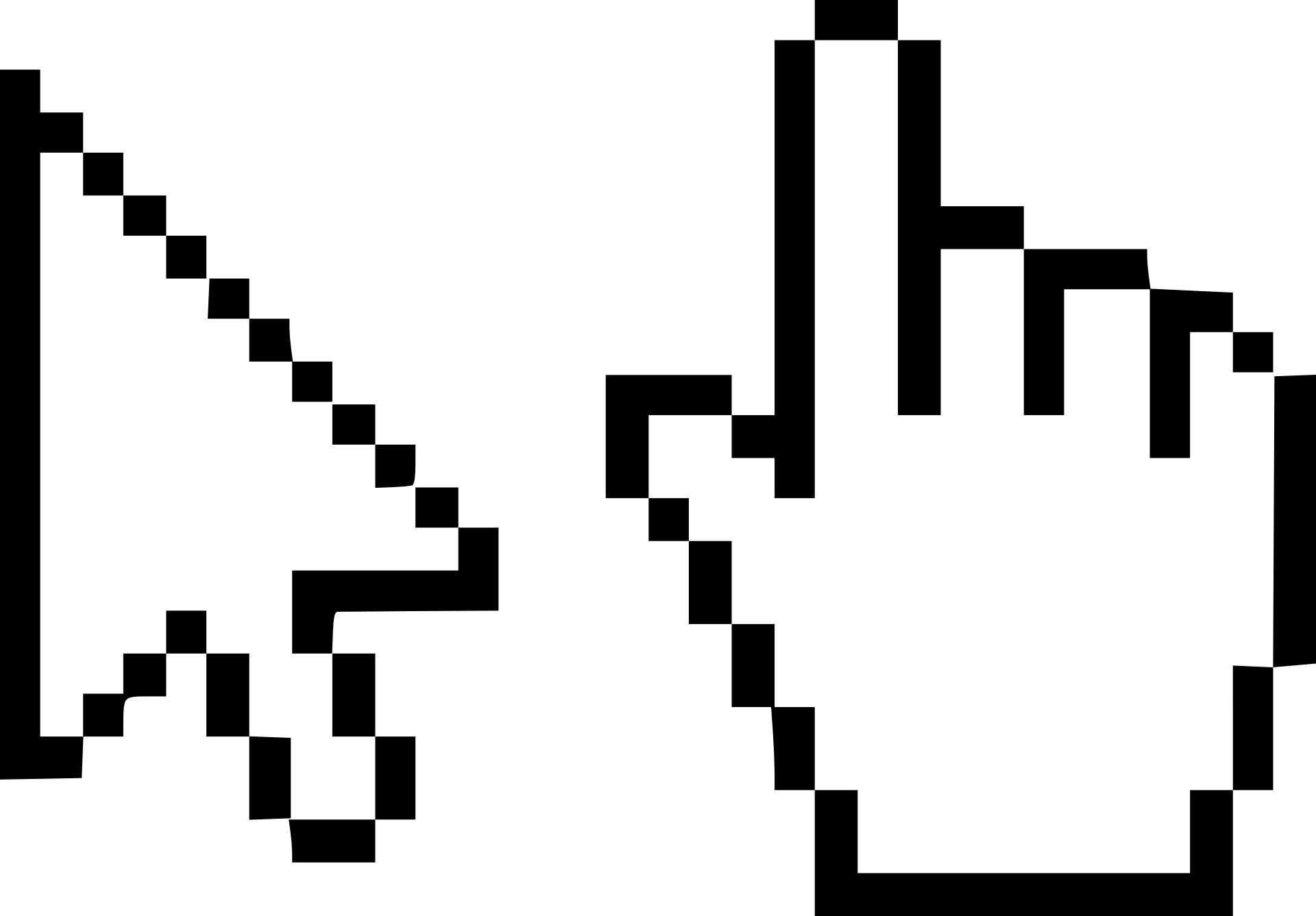
マウスポインタ―(カーソル)の画像には、拡張子が[.cur]や[.ani]の画像が利用可能です。
.curや.aniファイルを作成するには専用ソフトを用意する必要があります。
[.cur]ファイルは動きのない静止画で、[.ani]ファイルは、動きのあるアニメーション画像になります。
この記事では、静止画[.cur]ファイルや動的画像[.ani]ファイルの作成手順について説明します。
今回私が利用したソフトはANIMAKERというフリーソフトになります。
その他にもソフトは多数ありますが今回はANIMAKERでの作成手順をご紹介します。
画像作成用のソフトを準備
まず初めに、.curファイルや.aniファイルの画像を作成するためのソフトをダウンロードします。
ソフトは多数ありますが、今回はフリーソフトの「ANI MAKER」を利用します。
https://www.vector.co.jp/soft/win95/amuse/se195017.html ❷ページの下段に「ダウンロード」ボタンがあるので、そちらからファイルをダウンロードします。
尚、動作OSが「Windows Me/2000/NT/98/95」となっておりますが、
私のパソコンのOS「Windows 10」でも動作に問題は全くありませんでした。
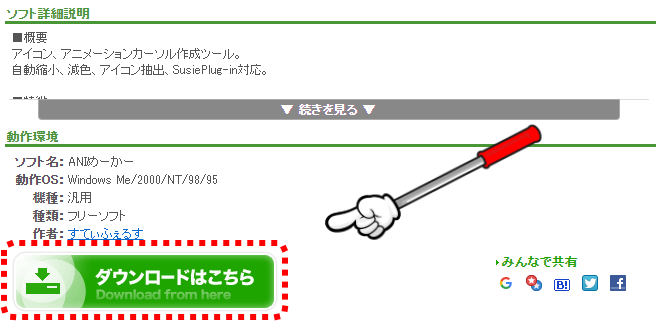
❸ダウンロードされたlzhファイルをダブルクリックで開き、開いたフォルダをフォルダごとコピーして、デスクトップに貼り付けます。
lzhファイルが開けない場合は、圧縮・解凍ソフト「Lhaplus」をインストールし、再度lzhファイルを開いてください。
「lhaplus」は以下URLよりダウンロードできます。
https://www.vector.co.jp/soft/win95/util/se169348.html
.curファイルを作成
❹デスクトップに貼り付けたフォルダを開き、「ANIMAKER.exe」 をダブルクリックし、ソフトを起動します。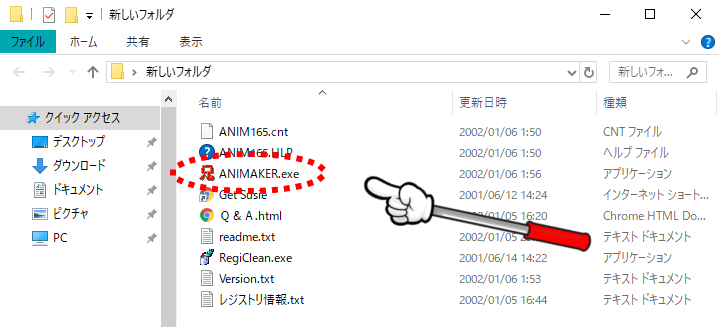
❺ソフトが起動したら、左下の「新規」ボタンをクリックします。
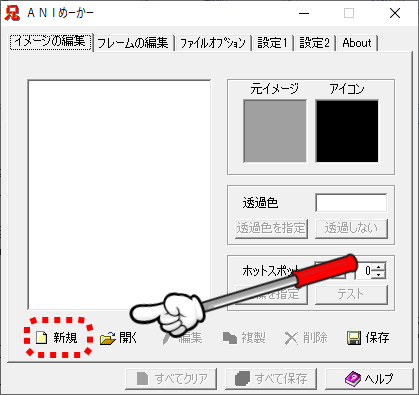
❻すると、まっさらな256ビットのキャンパスが表示されますので、ここに絵を描いていきます。
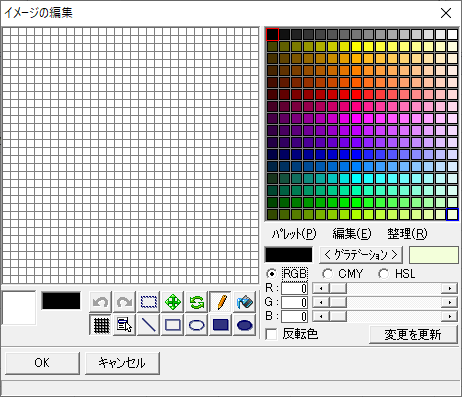
ここの絵を描く作業が一番時間を要するかと思います。因みに私は矢印一つ作るのに、60分ほど時間を費やしました。 ❼矢印画像が1枚完成しましたので、「OK」をクリックして編集画面を閉じます。

❽静的なカーソルでよければこの時点で右下にある「保存」ボタンをクリックします。

❾拡張子は[.cur]を選択し、ファイルを名を入力したら「保存」をクリックします。
![拡張子は[.cur]を選択し、ファイルを名を入力したら「保存」をクリックします](https://nojio.net/home/wp-content/uploads/2020/02/❾ファイル名を入力したら、拡張子は.curを選択し保存します.png)
静止画である.curファイルの作成はこれで完成です。
では、引き続き.aniファイルの作成手順に進みます。
.aniファイルを作成
❿今回は、矢印の先端部分が虹色に光るような動きのある画像を作成したいので、手順❾までで作成した最初の画像に徐々に色を変えたものを、複数作成していきます。では、❾の手順が完了したところから、「複製」ボタンをクリックします。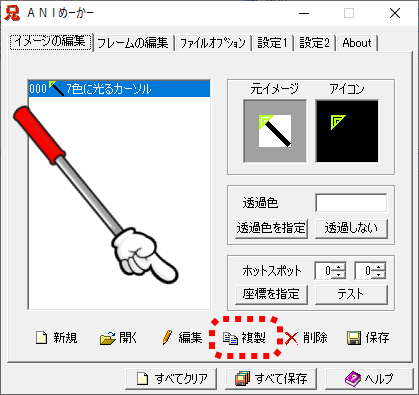
⓫すると、同じ画像が1つ追加されましたので、複製した画像が選択されている状態で「編集」ボタンをクリックします。

⓬最初に作成した画像と同じものが表示されますので、黄緑色の部分を別の色に変えたら、「OK」ボタンをクリックします。
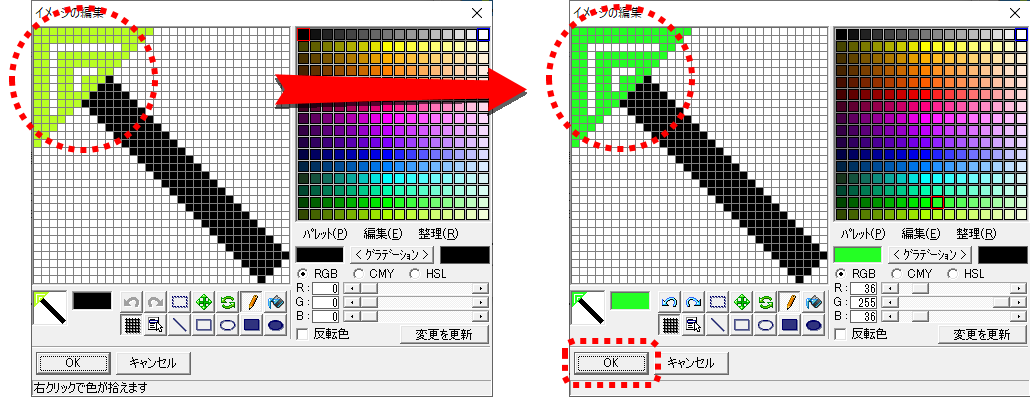
⓭同様に❿から⓬の手順を繰り返し、色を徐々に変更していきます。
14回繰り返し行った結果が以下の状態になります。すべての画像が完成したら、「すべて保存」をクリックします。
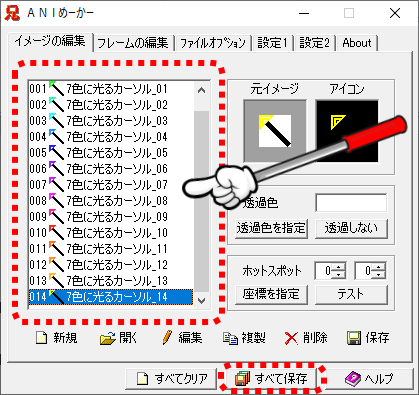
⓮拡張子は[.ani]を選択し、ファイルを名を入力したら「保存」をクリックします。
![⓮拡張子は[.ani]を選択し、ファイルを名を入力したら「保存」をクリックします](https://nojio.net/home/wp-content/uploads/2020/02/⓮拡張子は.aniを選択し、ファイルを名を入力したら「保存」をクリックします.png)
動的画像である.aniファイルが完成しました。
さいごに
いかがでしたでしょうか。
カーソルの画像を変えてみると、少しパソコンの操作も新鮮な気分に変わりますね!
「ニコニコ静画」では様々なカーソルがアップロードされているので、
わざわざ自分で作成するのが面倒であればそちらからダウンロードして使ってもよいかと思います。
「やはり自分で作成することにこだわりたい!」という方は、是非この記事を参考にしていただければ幸いです。
尚、マウスポインタ―(カーソル)の画像の変更方法については以下記事で説明していますので、良ければご参考ください。
の位置-150x150.jpg)